
Comment utiliser la machine virtuelle fournie avec Windows 11 ? De nombreux amis ne savent pas comment utiliser la machine virtuelle fournie avec Windows 11. En fait, les étapes sont très simples. Si vous ne savez pas comment l'utiliser, l'éditeur a expliqué ci-dessous comment utiliser la machine virtuelle win11. Si vous êtes intéressé, suivez l'éditeur pour jeter un œil ci-dessous !

1. Version professionnelle de win11
1. Tout d'abord, entrez « Paramètres » via le menu Démarrer.
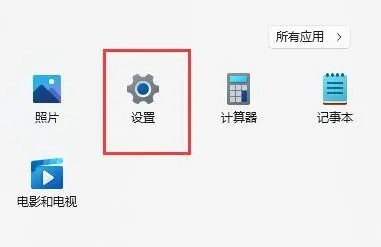
2. Cliquez sur l'option "Appliquer" à gauche dans les paramètres.
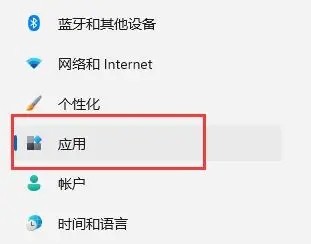
3. Ensuite, ouvrez-y "Fonctionnalités facultatives".
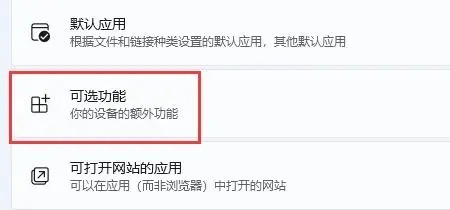
4. Activez « Plus de fonctionnalités Windows » dans les paramètres correspondants en bas.
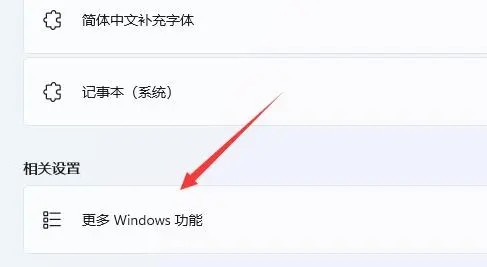
5. Cochez pour activer "Hyper-V" et cliquez sur OK pour enregistrer.
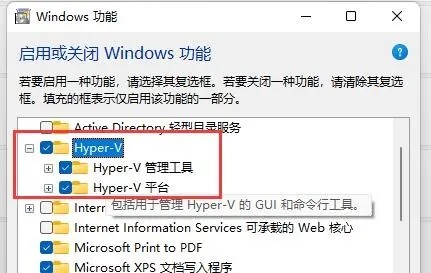
2. Version familiale win11
1. Faites un clic droit sur un espace vide du bureau et sélectionnez Créer un nouveau "Document texte".
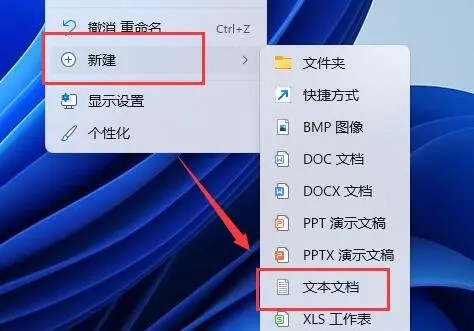
2. Entrez-y la commande suivante.
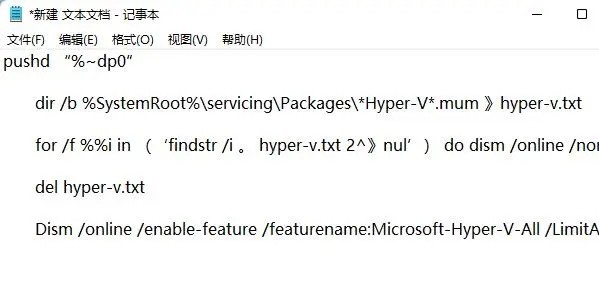
3. Renommez ensuite le document texte en "Hyper-V.cmd".
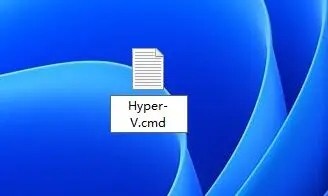
4. Une fois la modification terminée, double-cliquez pour autoriser le programme.
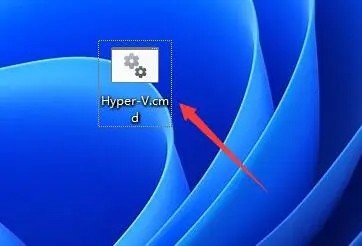
Ce qui précède est l'intégralité du contenu de [Comment utiliser la machine virtuelle fournie avec Windows 11 - Comment utiliser la machine virtuelle Win11]. Des didacticiels plus intéressants se trouvent sur ce site !
Ce qui précède est le contenu détaillé de. pour plus d'informations, suivez d'autres articles connexes sur le site Web de PHP en chinois!
 Style de barre de défilement CSS
Style de barre de défilement CSS
 7 façons d'écrire des programmes API
7 façons d'écrire des programmes API
 apropriétéutilisation
apropriétéutilisation
 Comment fermer la fenêtre ouverte par window.open
Comment fermer la fenêtre ouverte par window.open
 À quoi fait référence le bean en Java ?
À quoi fait référence le bean en Java ?
 Comment redémarrer régulièrement
Comment redémarrer régulièrement
 Comment configurer la redirection de nom de domaine
Comment configurer la redirection de nom de domaine
 Introduction aux noms de domaine de premier niveau couramment utilisés
Introduction aux noms de domaine de premier niveau couramment utilisés